Снимање видео записа са рачунарског екрана прилично је напоран процес, јер многи програми дизајнирани у ову сврху у великој мери утичу на перформансе и смањују број фпс. Међутим, неки програмери, узимајући у обзир ову нијансу, креирају посебна решења која имају минимално оптерећење на систему.
НВИДИА ГеФорце Екпериенце
Вреди започети решење које је савршено за власнике НВИДИА видео картица. ГеФорце Екпериенце није само сервисна апликација, већ скуп алата за управљање вашим графичким адаптером. Ови укључују Игра сенки, намењен за стримовање и снимање леттсплаиа, подразумевајући два начина рада: аутоматски и ручни. Потоњи се по свом раду не разликује од обичних програма за снимање, први последњих 20 минута игре стално „чува“ у меморији рачунара. У било ком тренутку корисник може да притисне комбинацију тастера, након чега ће запис бити сачуван.
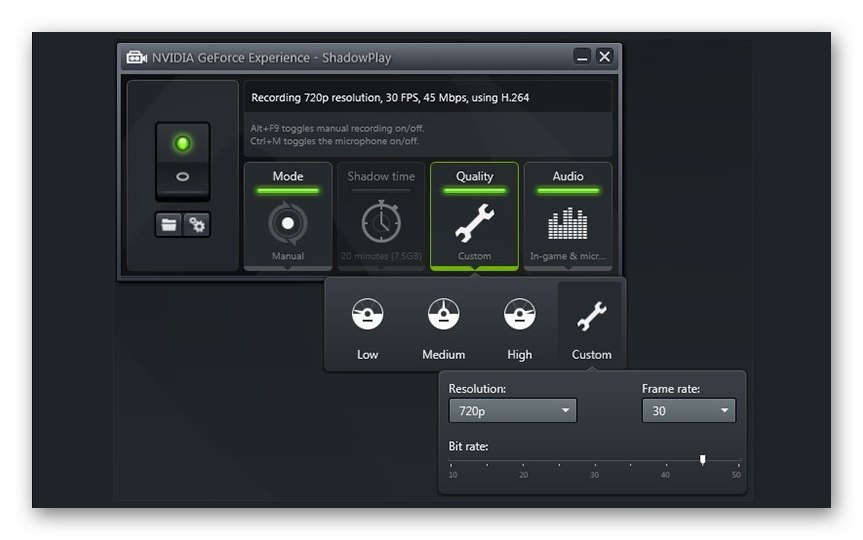
Према програмерима Игра сенки одузима само 5-7% перформанси рачунара, док вам омогућава снимање видео записа у 60 ФПС и ФуллХД формату. Ово је само једна карактеристика НВИДИА ГеФорце Екпериенце. Постоје и друге могућности: ажурирање управљачких програма, БаттериБоост, ГамеСтреам, виртуелна стварност и ЛЕД визуелизатор. Постоји стилски интерфејс на руском језику. Сам програм се дистрибуира бесплатно.
ОБС Студио
Опен Броадцастер Софтваре је специјализовани софтвер за хватање видео записа који широко користе многи популарни стреамери. Ради не само на рачунару, већ и на играћој конзоли и на Блацкмагиц Десигн-у. Апликација садржи велики број функција, али ово неће изазвати потешкоће за почетнике због интуитивног интерфејса на руском језику. Радни простор ОБС Студио подељен је на блокове: слика на екрану, сцене, извори, миксер и подешавање емитовања. Важно је напоменути да се ови модули могу држати у једном прозору или одвојити један од другог, расути по екрану.
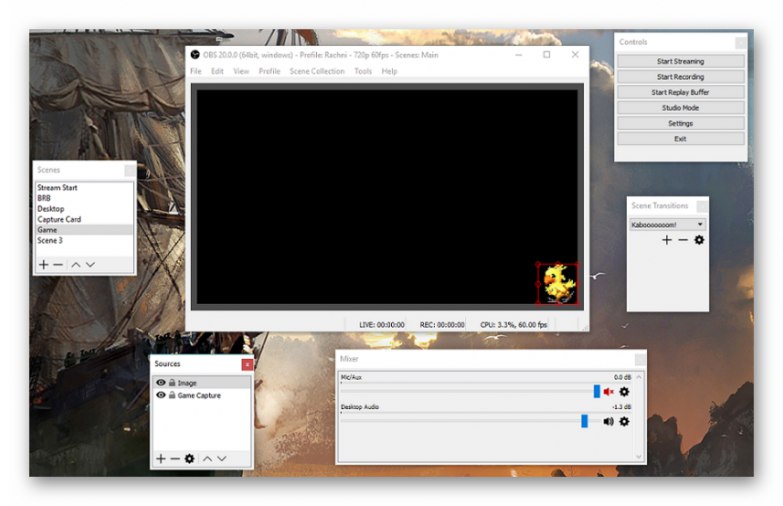
Да бисте снимали видео, морате да имате веб камеру са подршком за ДирецтСхов управљачки програм. Постоји опција додавања презентације са сликама у форматима ПНГ, ЈПЕГ, ГИФ и БМП. Постоји једноставан видео едитор за накнадну обраду са неколико основних алата. Режим игре омогућава вам интелигентно подешавање снимања уз минимално оптерећење процесора. Видео се истовремено чува на рачунару и одмах емитује на ИоуТубе, Твитцх или другим платформама. ОБС Студио је бесплатан за преузимање, али му недостаје руска локализација.
Прочитајте такође: Програми за снимање видео записа са екрана рачунара
ПлаиЦлав
Следећи корак је прилично једноставан програм за снимање видео записа са екрана рачунара и његово емитовање на Интернет. У поређењу са претходним решењима, ПлаиЦлав има много мање функција, али добро ради свој посао и не утиче на перформансе. Апликација ради преко прекривача које корисник може прилагодити. Доступни су следећи модули: „Прекривање прозора“ (Снимање екрана), „Излазни слој“ (Статистика снимања екрана) „Преклапање прегледача“ (Приказује ХТМЛ елементе) „Прекривање веб камере“ (Снимање веб камере), „Преклапање времена“ (Штоперица или тајмер на екрану) итд.

Постоји засебан мени за детаљна подешавања за снимање слика са монитора. Корисник одређује потребан ФПС, кодер, додатна подешавања звука, путању за снимање датотека и параметре емитовања. Подржани за стримовање су ИоуТубе, Твитцх, Рестреам, ГоодГаме, ЦиберГаме и Хитбок. Поред тога, могуће је повезати независни РТМП сервер. Контрола снимања врши се помоћу интервентних тастера. Интерфејс је на руском језику, али ПлаиЦлав се дистрибуира на плаћеној основи.
Фрапс
Следећи програм, можда, чули су сви који су бар једном били заинтересовани за снимање видео записа са екрана рачунара. То је једно од најпопуларнијих решења, али не без недостатака.Главни проблем је велика величина готових видео датотека које у будућности треба ручно претворити. Поред тога, Фрапс је погодан само за снимање прозора апликација, а не за радну површину или елементе оперативног система.
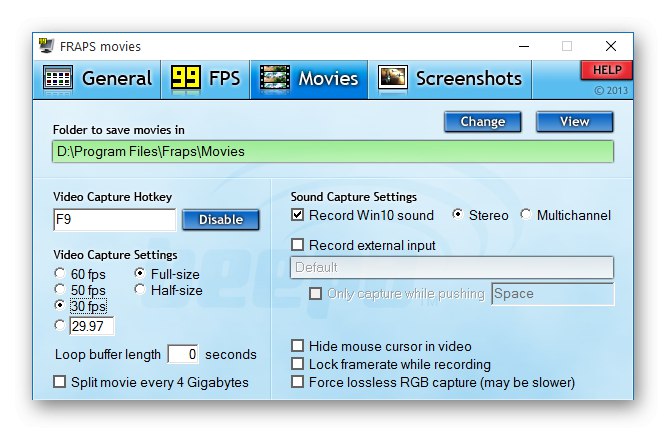
Апликацијом се управља путем једноставног интерфејса подељеног на картице: "Генерал", "ФПС", "Филмови", „Снимке екрана“... У сваком од њих је конфигурисан одговарајући програмски модул. Важно је напоменути да Фрапс за снимање користи сопствене кодеке, који могу знатно смањити оптерећење процесора. Сходно томе, ФПС се тешко неће променити. Званична верзија не подржава руски, а бесплатна верзија вам омогућава да снимате видео записе не дуже од 20 минута.
Поступак!
Поступак! Да ли је популарна граничник за радну површину или 3Д апликација. Омогућава вам да снимате слику у датотеку и емитујете је у реалном времену у ХД квалитету. Има леп и модеран интерфејс који комбинује све потребне опције. Сви модерни уређаји и формати су подржани. Када снимате са веб камере, можете да користите ову опцију "Зелени екран", аутоматски сећи позадину и додавати јој хрома кључ. Вреди напоменути јединствену сигурносну функцију: приликом снимања радне површине корисник бира само оне апликације које жели да прикаже на видео снимку, а сви остали елементи ће бити сакривени.
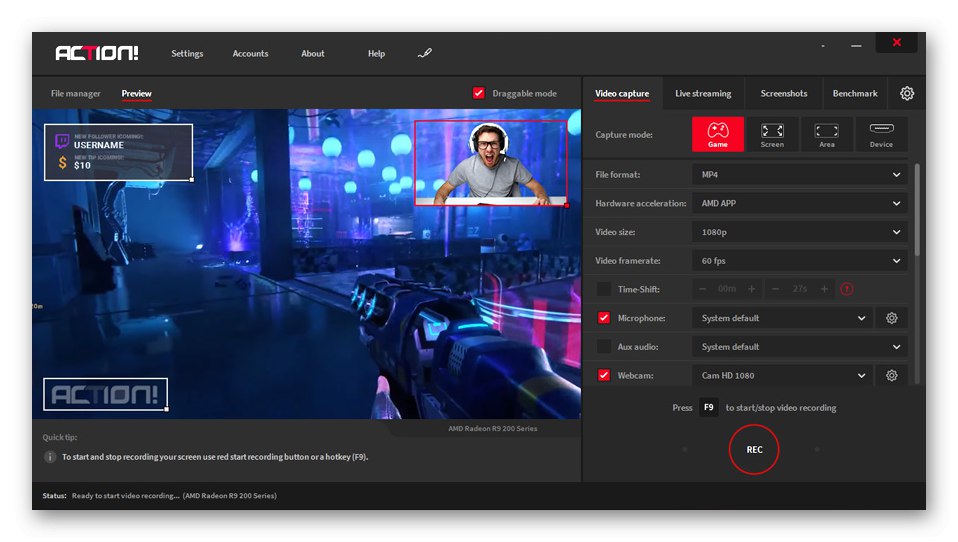
Као и код Фрапса, Акција! користи сопствени видео кодек (ФИЦВ). Користи јединствене алгоритме и оптимизован је за вишејезгрене процесоре. Дакле, дотична апликација вам омогућава да снимате видео записе у добром квалитету и у реалном времену. Подржава АМД Апп, НВИДИА Нвенц и Интел Куицк Синц технологије за убрзавање видео записа и одржавање перформанси. Остале опције су обезбеђене: снимање у 4К, "Временско померање", Технологија Интел РеалСенсе итд. Доступни су интерфејс на руском језику и пробни период од 30 дана, након чега ћете морати да купите трајну лиценцу.
Преузмите најновију верзију Акције! са званичне странице
Дктори
Последњи програм за снимање видео записа без губитка ФПС-а, који ћемо погледати у овом чланку, зове се Дктори. Заснован је на ДирецтКс и ОпенГЛ технологијама, разликује се од аналога по великом броју параметара. Прво што треба напоменути је да се видео снимање одвија директно из меморије графичког адаптера. У овом случају, корисник самостално бира одговарајући видео кодек са листе доступних. Међу главним предностима, вреди напоменути подршку и могућност конфигурисања интервентних тастера, наводећи потребан показатељ ФПС, уграђени видео едитор, повезивање спољних кодека.
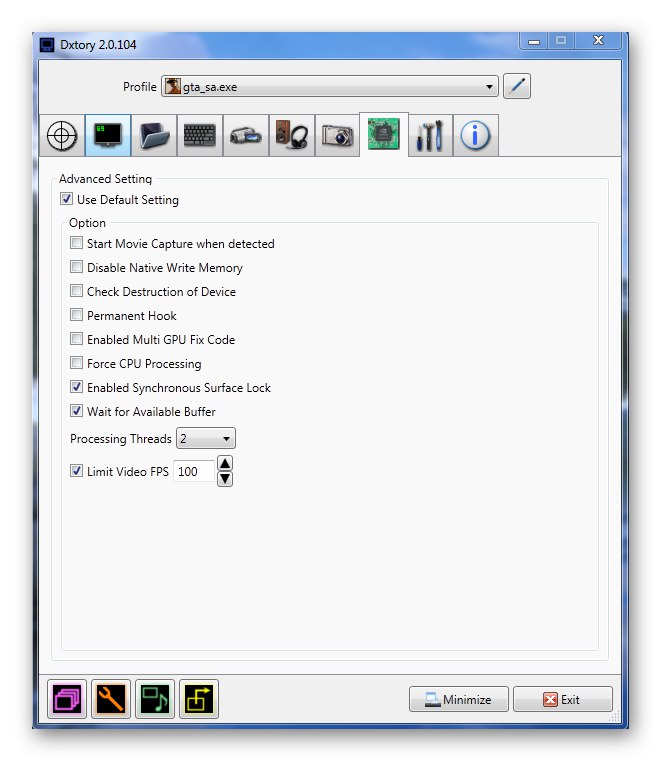
Пре свега, Дктори користи сопствено проширење РАВЦАП. Могуће је креирати снимке екрана који се тренутно чувају у форматима ПНГ, ЈПЕГ, БМП или ТГА. Дотична апликација аутоматски креира индивидуални профил за сваку апликацију, покушавајући да оптимизира подешавања снимања за њу што је више могуће. Подржане технологије ОпенГЛ, ДирецтКс 7 до 12 верзија, као и ДирецтДрав. Поред тога, доступни су и додатни услужни програми: РавЦопЦонв, АВИМук, АВИФик и Видео Сеттинг. Програм подржава само енглески и јапански, али га можете бесплатно преузети.
Преузмите последњу верзију Дктори-а са званичне веб странице
Размотрили смо неколико ефикасних решења за снимање видео записа са рачунарског екрана помоћу посебних алгоритама који не захтевају високе перформансе процесора и графичког адаптера. Тако, користећи ове апликације, можете одржавати висок ФПС.